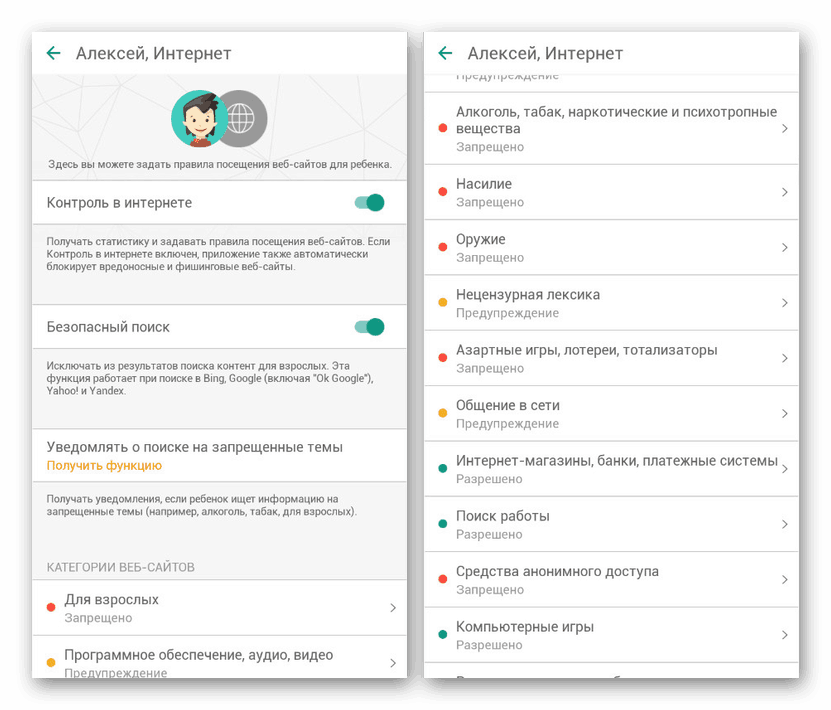Omogućite roditeljski nadzor na Androidu
Na bilo kojem modernom uređaju, uključujući Android pametne telefone, možete postaviti roditeljski nadzor kako biste postavili ograničenja u korištenju funkcija ili posjetili neke neželjene resurse na Internetu. Tijekom ovih uputa reći ćemo vam kako dodati ovo ograničenje telefonu putem aplikacije treće strane i pomoću Googlea.
sadržaj
Android roditeljskog nadzora
Kao što je gore spomenuto, obratit ćemo pozornost samo na neke aplikacije koje pružaju postavke roditeljskog nadzora. Ako vam dotični softver iz nekog razloga ne odgovara, trebali biste se upoznati s ostalim opcijama u zasebnom članku na web mjestu. Štoviše, u pogledu upotrebe, svaka se aplikacija ne razlikuje baš od dolje opisane.
Pročitajte i: Aplikacije za roditeljski nadzor za Android
1. metoda: Sigurna djeca Kaspersky
Trenutno je Kaspersky Safe Kids vjerojatno najbolja opcija za postavljanje roditeljskog nadzora na Android uređaju, bez obzira na verziju OS-a. To je zbog prisutnosti velikog broja besplatnih funkcija koje omogućuju konfiguriranje blokade resursa i cijelih aplikacija.
Preuzmite Kaspersky Safe Kids iz Google Play Store-a
Baby telefon
- Za upotrebu ove aplikacije trebat ćete imati račun. To možete učiniti od Kaspersky Safe Kids, nakon preuzimanja i instaliranja na uređaj koji zahtijeva roditeljski nadzor.
- Nakon dovršetka autorizacije na stranici "Tko koristi ovaj pametni telefon" odaberite "Dijete" i nakon što kliknete dodirnite liniju "Dodaj dijete" . Ako ste već dodali dječje uređaje, s popisa možete odabrati opciju.
- Ako dodate novi pametni telefon, navedite ime i datum rođenja djeteta. Imajte na umu da je dopušteni dobni raspon vrlo ograničen.
- Nadalje, morat ćete pružiti aplikaciji dodatna prava pristupa kako biste spriječili dijete kao vlasnik telefona da briše i uređuje Kaspersky Safe Kids.
- Konačno, kliknite na gumb "Start using" i pričekajte da se postavke primijene.
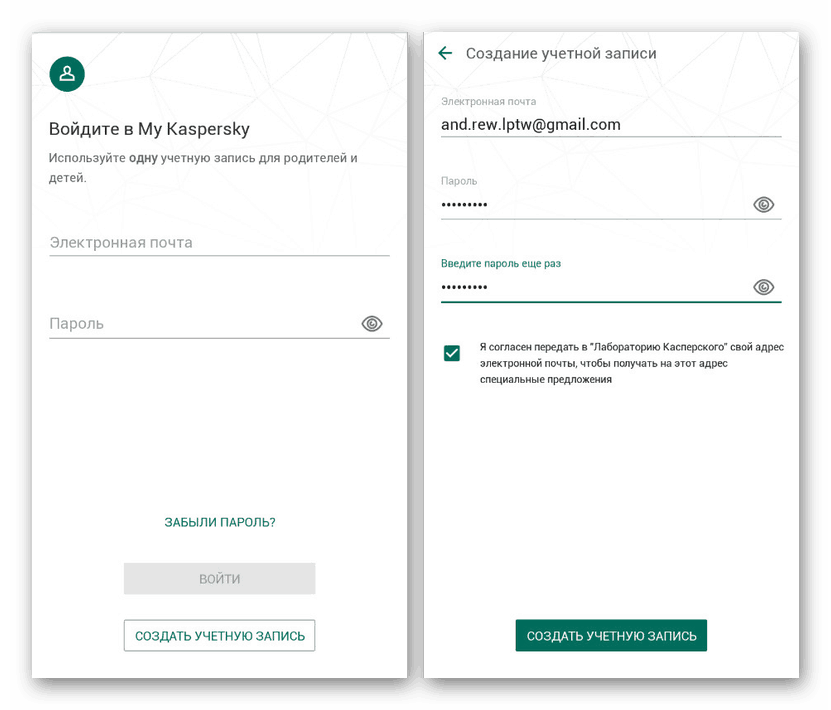
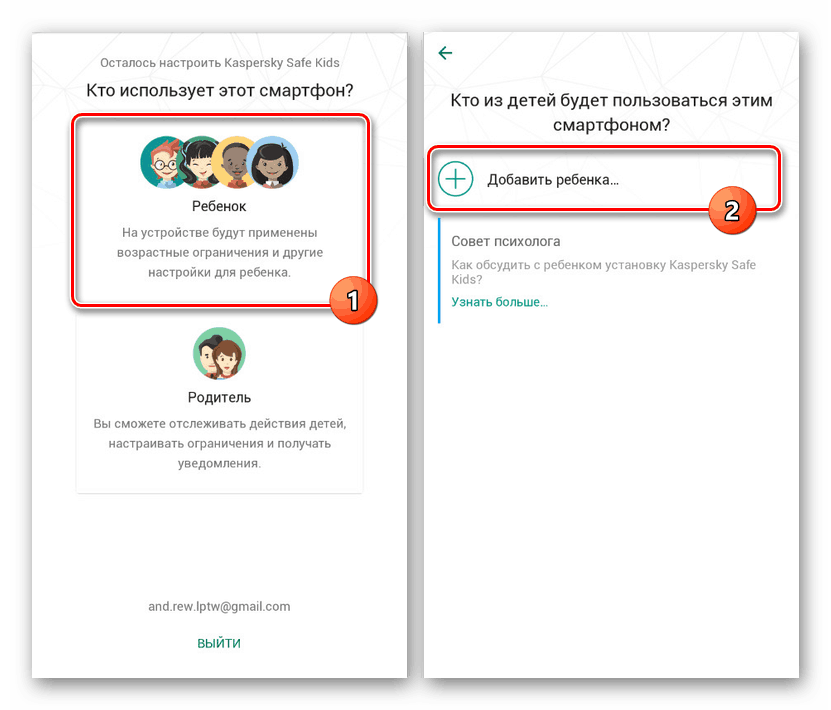
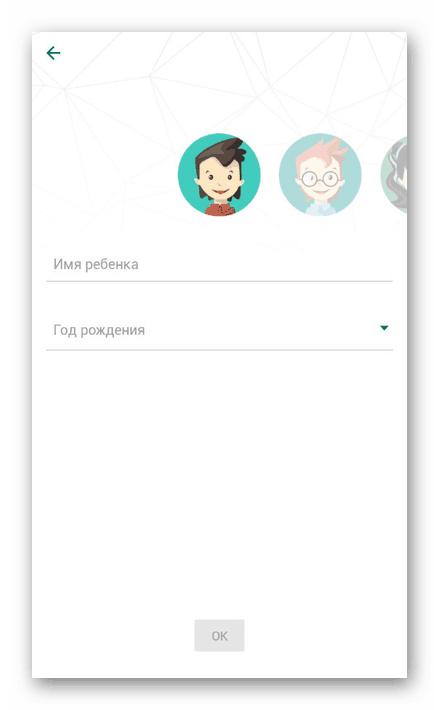
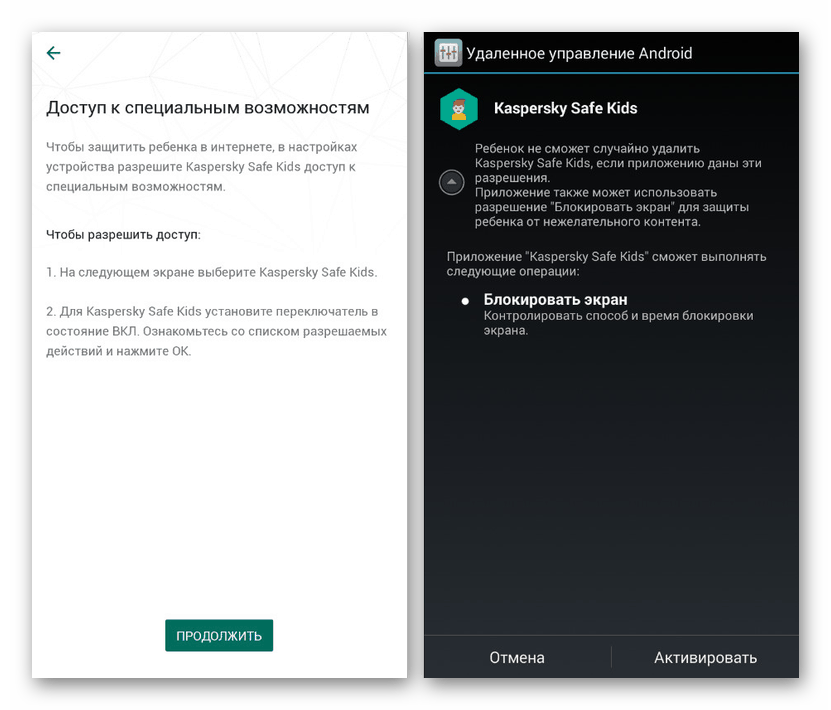
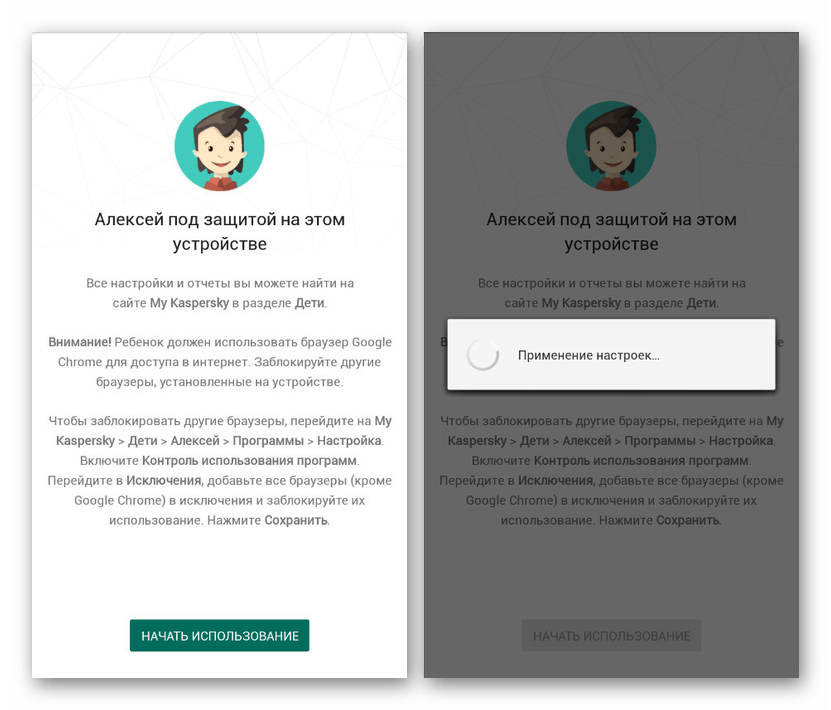
Telefon roditelja
- Za promjenu postavki roditeljskog nadzora morat ćete instalirati i aplikaciju na drugom pametnom telefonu, koji se smatra roditeljskim uređajem.
- Nakon prijave na isti račun kao i prije, odaberite korisničku opciju "Parent" . Za nastavak morate navesti i potvrditi četveroznamenkasti kod brojeva.
- Nakon što se glavno sučelje aplikacije pojavi na donjoj ploči, kliknite ikonu zupčanika. Kao rezultat, na zaslonu će se prikazati funkcije koje mogu uređivati.
- Kroz odjeljak Internet možete ograničiti djetetov pristup web stranicama na Internetu strogim filtrima uzimajući u obzir dobnu ocjenu ili jednostavno aktivirati obavijesti o posjetima zabranjenim izvorima. Uređivanje ovog odjeljka je vrijedno jer u protivnom mogu postojati problemi s pristupom mreži u cjelini.
![Uređivanje internetskih postavki u Kaspersky Safe Kids]()
Na stranici "Aplikacije" postoje slični parametri, ali vrijede za Google Play Store i pokretanje već instaliranog softvera. Ovdje su korisne značajke zabrana instaliranja aplikacija iz nepoznatih izvora i sustava obavijesti.
- Obavijesti koje smo ranije spomenuli mogu se vidjeti u aplikaciji na zasebnoj stranici. Ako je potrebno, one se također mogu prilagoditi vašim željama, baš kao i rad Kaspersky Safe Kids-a.
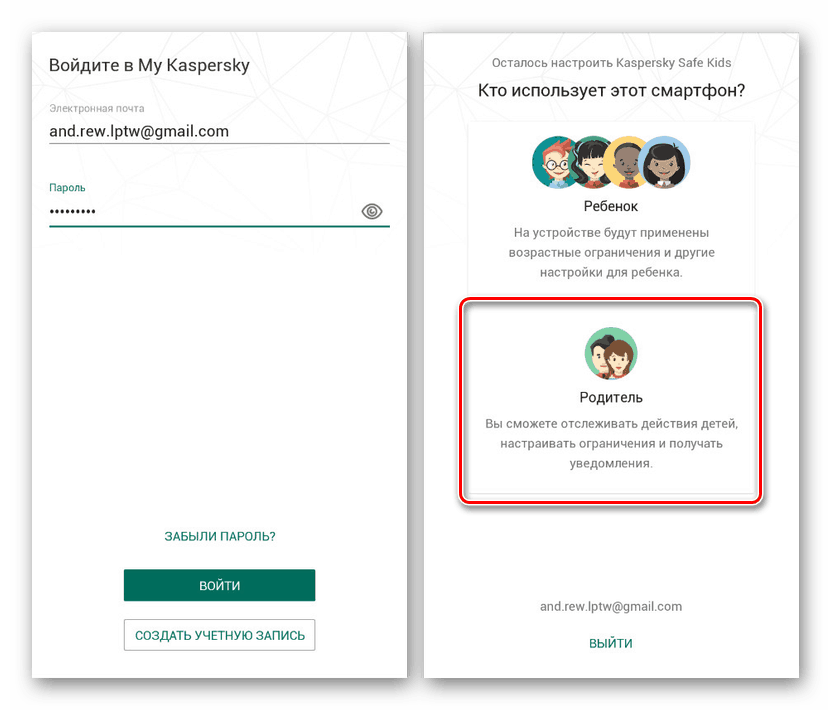
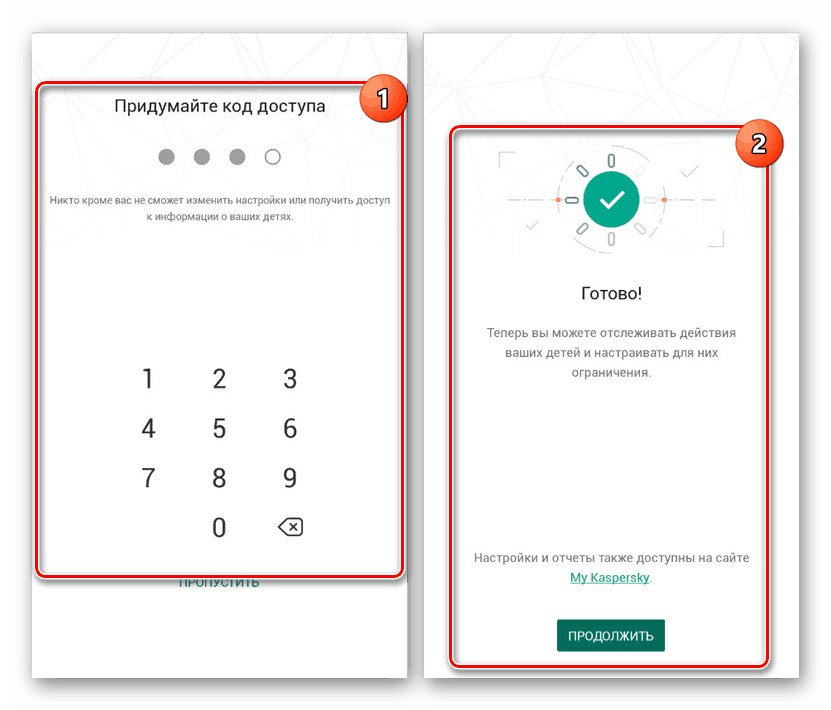
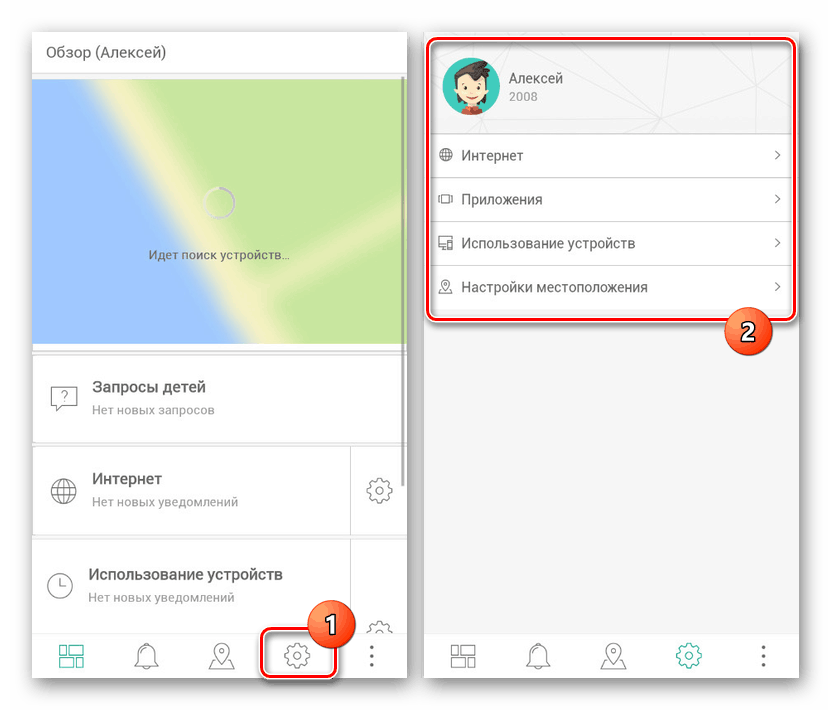
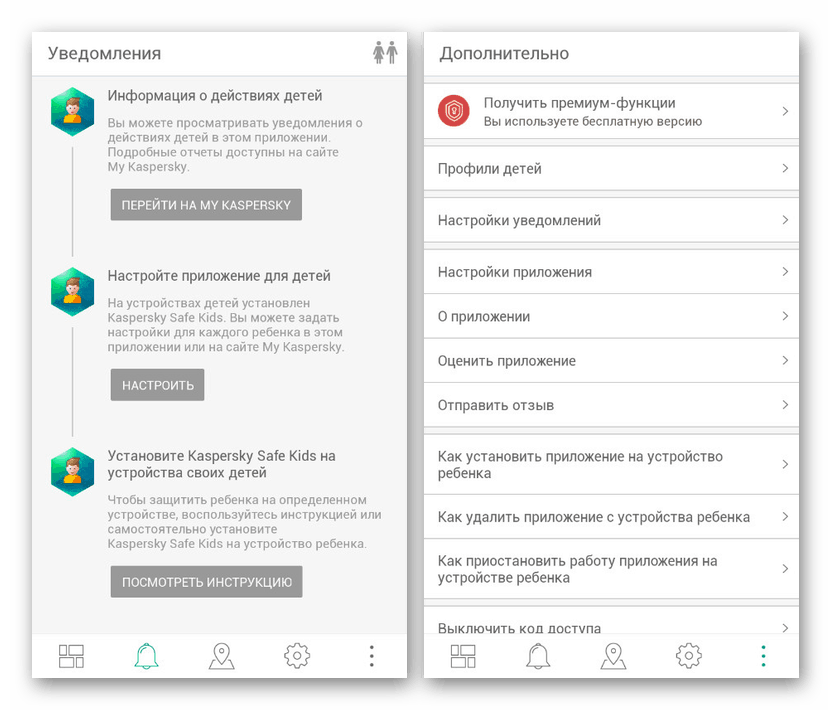
Nedostaci aplikacije uključuju dostupnost plaćenih funkcija, ali čak i imajući to u vidu, Kaspersky Safe Kids ističe se među svojim analogima. Zbog razumljivog sučelja na ruskom jeziku i aktivne podrške ovom alatu treba posvetiti najviše pažnje.
2. metoda: obiteljska veza
Za razliku od standardnih postavki aplikacije i alata treće strane, Family Link je službeni Googleov softver za roditeljski nadzor. Morate ga dodati na svoj Android uređaj iz Google Play Store-a i konfigurirati ga prema vašim osobnim potrebama.
- Na svom Android uređaju preuzmite aplikaciju Family Link (za roditelje) s donje veze.
Preuzmite obiteljsku vezu (za roditelje) iz Google Play Store-a
- Za upotrebu navedene aplikacije morat ćete se registrirati i povezati Google račun na koji trebate dodati ograničenja na svoj račun. Postupak smo opisali zasebno i može se izvesti na istom pametnom telefonu.
![Prijavite se na Google računu za dijete]()
Više detalja: Stvaranje Google računa za dijete
- Nakon toga, na telefon instalirajte Porodičnu vezu (za djecu) na kojoj je potrebno aktivirati roditeljski nadzor i potvrditi povezivanje računa.
- Imajte na umu da ćete na pametnom telefonu svog djeteta morati izbrisati druge račune jer je to protivno sigurnosti Family Link-a. Kao rezultat toga, na pametnom telefonu roditelja trebala bi se prikazati poruka o uspješnoj povezanosti računa.
- Za uređivanje ograničenja koristite odjeljak "Postavke" u aplikaciji Family Link (za roditelje). Dostupne opcije kombiniraju postavke standardnih Googleovih usluga i pružaju nekoliko drugih opcija. Nećemo opisivati postupak promjene roditeljskog nadzora.
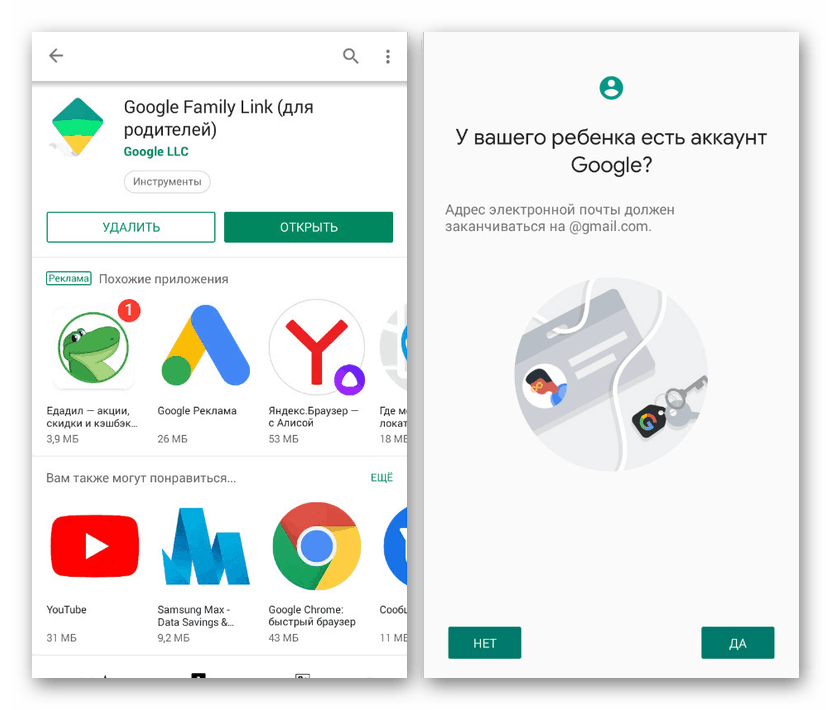
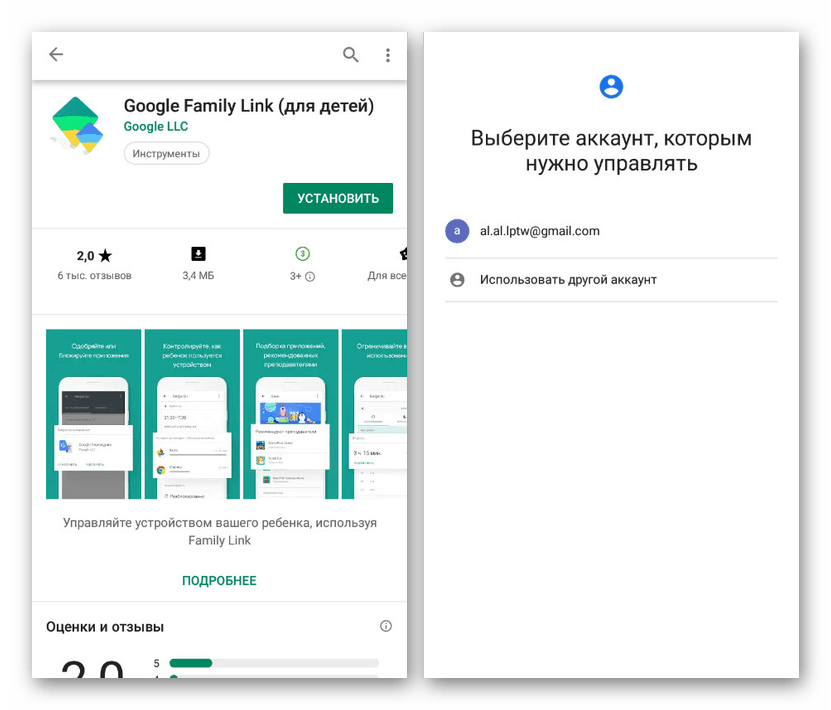
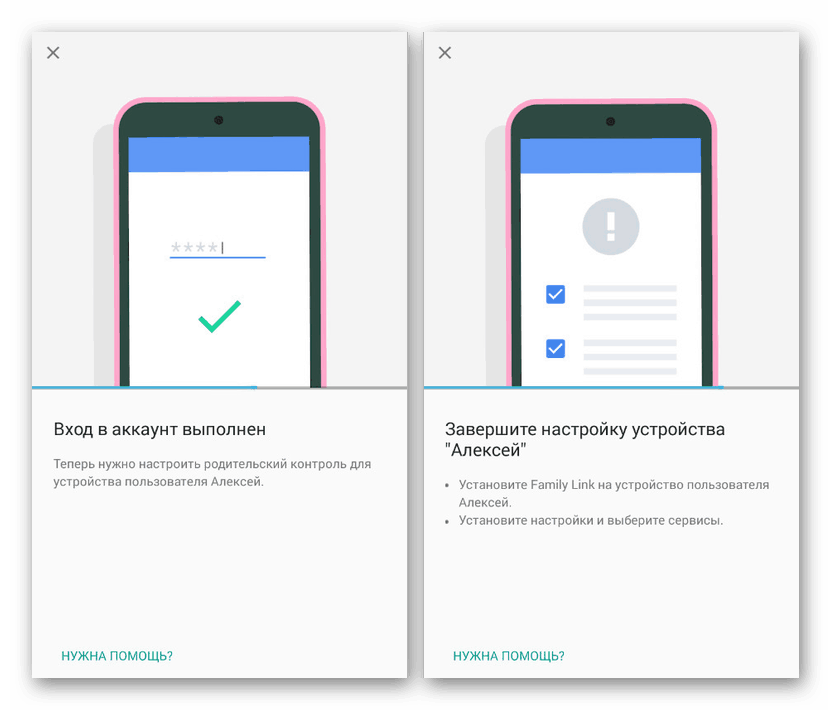
Zbog dostupnosti aplikacije i nedostatka plaćenih značajki koje uvelike utječu na rad roditeljskog nadzora, ovaj je alat najbolja opcija. U ovom je slučaju Android OS verzija 7.1 i novije obvezan zahtjev. Ako je stariji sustav instaliran na djetetovom telefonu, morat ćete nadograditi ili koristiti druge metode.
3. način: Google Play
Ako trebate ograničiti upotrebu samo određenih funkcija, ne možete instalirati dodatni softver izvođenjem blokiranja sadržaja kroz standardne parametre Googleovih usluga. Predstavit ćemo postavku na primjeru Google Playa, ograničavajući pristup nekim aplikacijama.
- Otvorite zadanu aplikaciju Google Play i kliknite ikonu izbornika u gornjem lijevom kutu. S predstavljenog popisa odaberite "Postavke" .
- Dođite do bloka "Osobno" i dodirnite liniju "Roditeljski nadzor" . Ovdje aktivirajte klizač Roditeljski onemogućeni da biste aktivirali funkciju.
- Zatim odaberite odjeljak "Postavke filtriranja sadržaja" i u prozoru "Stvori PIN kod" unesite sve četiri znamenke koje djeluju kao lozinka da biste onemogućili funkciju u budućnosti.
- Odaberite jednu od mogućnosti sadržaja koju želite blokirati. Istovremeno su postavke za "Igre" i "Filmovi" potpuno iste.
- Kliknite željenu ocjenu dobi da biste iz prodavaonice na vašem uređaju isključili sav sadržaj koji ne zadovoljava ograničenja. Da biste primijenili promjenu, kliknite gumb Spremi.
- U slučaju kategorije „Glazba“, možete postaviti samo jedno ograničenje koje isključuje glazbu koja sadrži nepristojni rječnik u tekstu.
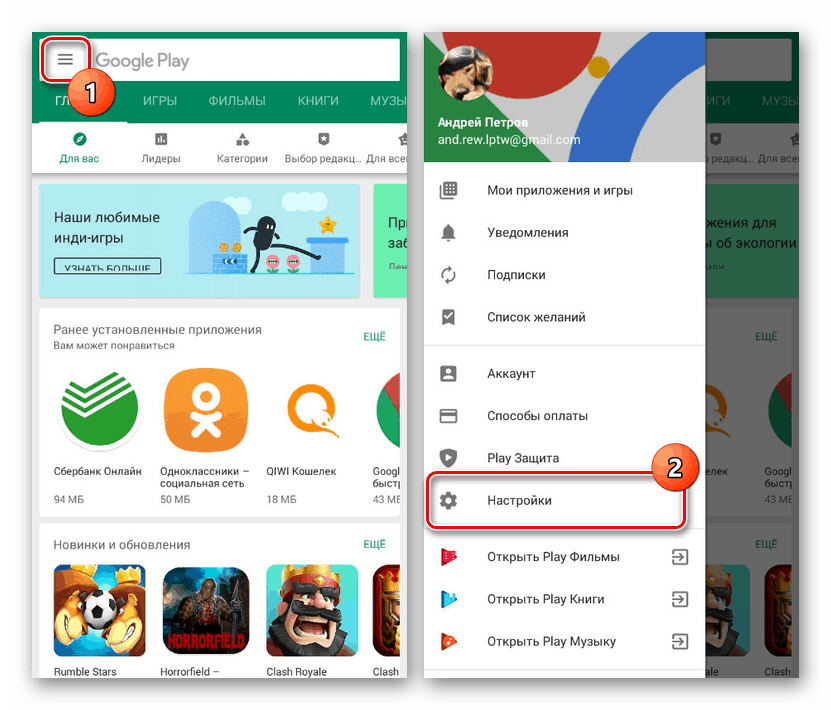
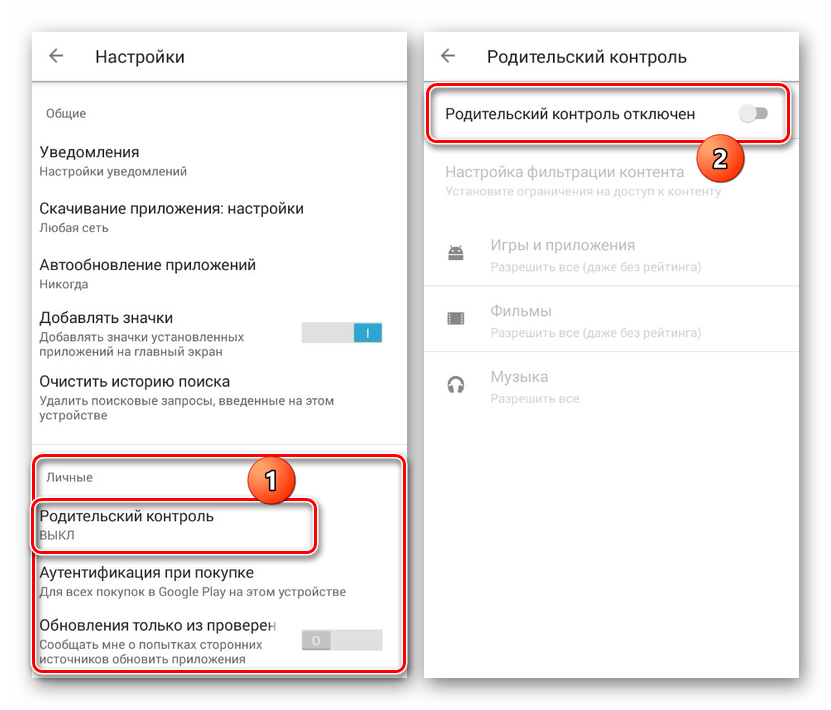
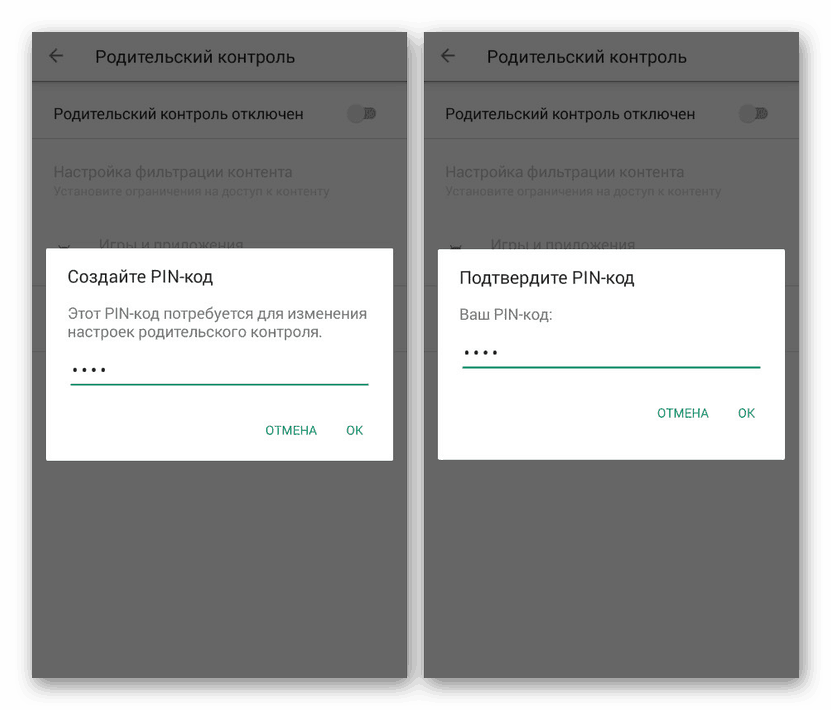
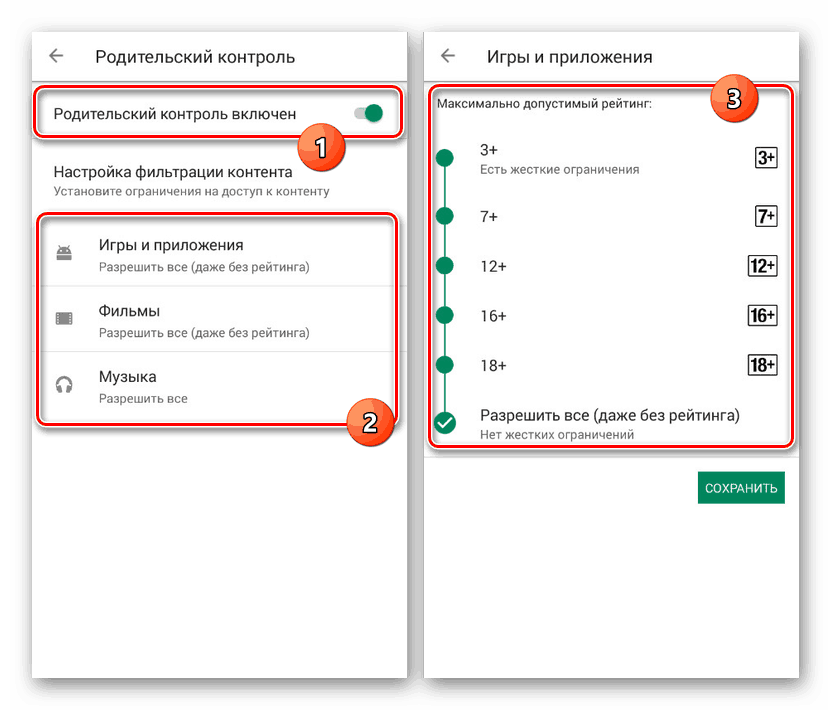
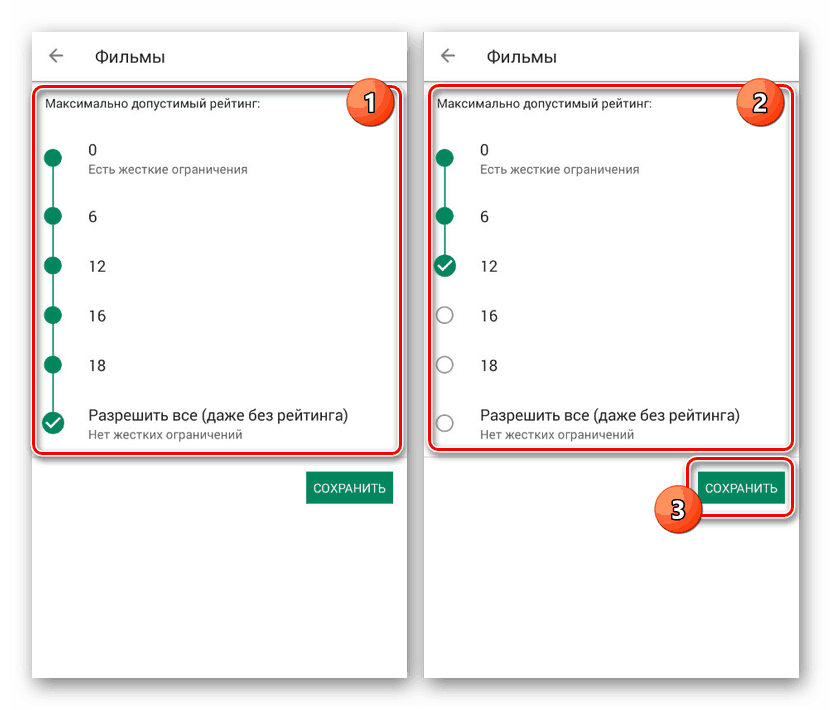
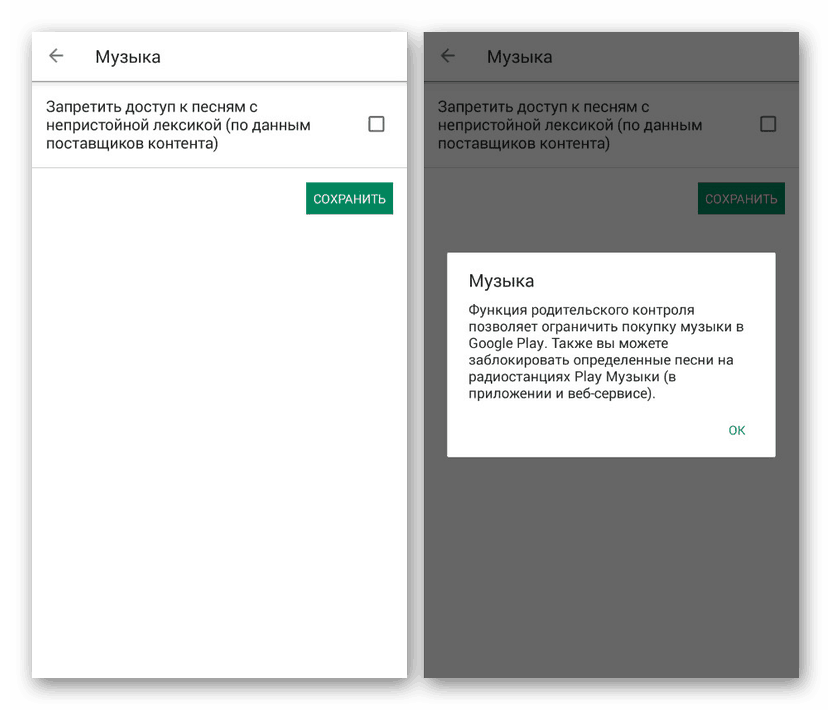
Standardni alati na Android platformi nisu ograničeni na ovu mogućnost, na primjer, osim što blokirate aplikacije na Google Playu, možete roditeljski nadzor postaviti zasebno za YouTube ili čak privremeno blokirati vaš pametni telefon. To nećemo uzeti u obzir, budući da su metode relevantne samo u malom broju slučajeva.
Pročitajte i:
Kako blokirati YouTube na djetetu
Kako postaviti Google Play
zaključak
Pored razmatranih opcija, u trgovini Google Play postoji mnogo drugih aplikacija od kojih je svaka prikladna za blokiranje određenih funkcija ili sadržaja na Internetu. U gotovo svim slučajevima takav softver ima ograničenja u besplatnoj verziji, dok smo pokušali razmotriti alate koji za većinu ne zahtijevaju kupnju dodatne pretplate. Općenito, konačni izbor ovisi o mnogim okolnostima.